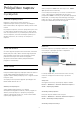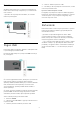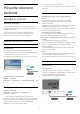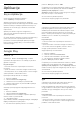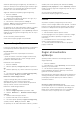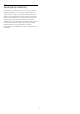operation manual
Table Of Contents
- Vsebina
- 1 Domači zaslon
- 2 Nastavitev
- 3 Daljinski upravljalnik
- 4 Vklop in izklop
- 5 Namestitev programov
- 6 Programi
- 7 Priključitev naprav
- 8 Bluetooth
- 9 Povežite televizor Android
- 10 Aplikacije
- 11 Viri
- 12 Nastavitve
- 13 Ambilight
- 14 Videoposnetki, fotografije, glasba in besedilo
- 15 TV-vodnik
- 16 Pametni telefoni in tablični računalniki
- 17 Freeview Play
- 18 Netflix
- 19 Programska oprema
- 20 Specifikacije
- 21 Pomoč in podpora
- 22 Varnost in nega
- 23 Pogoji uporabe
- 24 Avtorske pravice
- 25 Zavrnitev odgovornosti za storitve in/ali programsko opremo tretjih oseb
- Kazalo
10
Aplikacije
10.1
Kaj so Aplikacije
Svoje priljubljene aplikacije najdete v
vrstici Aplikacije v meniju Domov.
Aplikacije televizorja vam enako kot aplikacije
pametnega telefona ali tabličnega računalnika nudijo
določene funkcije za boljšo uporabo televizorja. Te
aplikacije so YouTube, igre, videoteke, vremenske
napovedi itd.
Aplikacije so lahko iz trgovine Google Play™.
Televizor ima nameščene aplikacije za enostaven
začetek uporabe.
Če želite namestiti aplikacije iz trgovine Google Play™,
mora imeti televizor vzpostavljeno internetno
povezavo. Če želite uporabljati aplikacije Google
Play in trgovino Google Play™, se morate vpisati z
računom Google.
10.2
Google Play
Filmi in TV
Z aplikacijo Filmi in TV Google Play si lahko
izposodite ali kupite filme in TV-oddaje, ki jih želite
gledati v televizorju.
Kaj potrebujete
• Televizor mora imeti vzpostavljeno internetno
povezavo,
• vpisati se morate z računom Google na televizorju,
• za nakup filmov in TV-oddaj morate v račun Google
vpisati podatke o vaši kreditni kartici.
Izposoja ali nakup filma ali TV-oddaje …
1 - Pritisnite Domov.
2 - Izberite Filmi in TV Google Play.
3 - Izberite film ali TV-oddajo in pritisnite OK.
4 - Izberite želeno kupiti in pritisnite OK. Pojasnjen
bo postopek nakupa.
Gledanje izposojenega ali kupljenega filma ali TV-
oddaje …
1 - Pritisnite Domov.
2 - Izberite Filmi in TV Google Play.
3 - Izberite film ali TV-oddajo v knjižnici aplikacije,
izberite naslov in pritisnite OK.
4 - Uporabljate lahko
tipke Ustavi, Premor, Previjanje nazaj ali Previjanje
naprej na daljinskem upravljalniku.
5 - Za zaustavitev aplikacije Filmi in TV večkrat
pritisnite Nazaj ali pritisnite EXIT.
Če aplikacije ni na vašem domačem zaslonu, jo lahko
dodate prek strani Aplikacije ali elementa Dodaj
aplikacijo med priljubljene v vrstici
Aplikacije. Nekateri izdelki in funkcije trgovine Google
Play niso na voljo v vseh državah.
Za več informacij obiščite spletno
mesto www.support.google.com/androidtv
Glasba
Z aplikacijo YouTube Music lahko predvajate svojo
priljubljeno glasbo na televizorju in kupite nove
skladbe prek računalnika ali mobilne naprave. Prek
televizorja lahko sklenete naročnino na YouTube
Music z neomejenim dostopom. Lahko pa predvajate
skladbo, ki je že v vaši lasti in je shranjena v
računalniku.
Kaj potrebujete
• Televizor mora imeti vzpostavljeno internetno
povezavo,
• vpisati se morate z računom Google na televizorju,
• če se želite naročiti na glasbo, morate v račun
Google vpisati podatke o kreditni kartici.
Zagon aplikacije YouTube Music …
1 - Pritisnite Domov.
2 - Izberite možnost YouTube Music.
3 - Izberite želeno skladbo in pritisnite OK.
4 - Za zaustavitev aplikacije Glasba večkrat
pritisnite Nazaj ali pritisnite EXIT.
Če aplikacije ni na vašem domačem zaslonu, jo lahko
dodate prek strani Aplikacije ali elementa Dodaj
aplikacijo med priljubljene v vrstici Aplikacije. Nekateri
izdelki in funkcije trgovine Google Play niso na voljo v
vseh državah.
Za več informacij obiščite spletno
mesto www.support.google.com/androidtv
Igre
Z aplikacijo Igre Google Play lahko igrate igre na
televizorju. S povezavo ali brez povezave.
Lahko si ogledate kaj vaši prijatelji trenutno igrajo ali
se igri pridružite in tekmujete. Lahko si ogledate svoje
dosežke ali z igro nadaljujete tam, kjer ste zadnjič
prenehali.
Kaj potrebujete
• Televizor mora imeti vzpostavljeno internetno
povezavo,
• vpisati se morate z računom Google na televizorju,
• za nakup novih iger morate v račun Google vpisati
podatke o vaši kreditni kartici.
28